Windows Server 2012 R2通过IIS实现AD帐号密码修改功能
2021-04-30 15:27
标签:windows server 2012 r2通过iis实现ad帐号密码修改功能 修改密码 iis修改密码 iis修改活动目录密码 iis修改ad用户密码 最近好多客户问我,他们现在的AD仅仅用户OA\WIFI等一些业务系统的后台账号统一平台,一时半会还上不了Exchange,而且现在也没有客户端加域,现在面临了大面积的用户密码到期后没有修改的方法,问我有神马好的建议,那么今天我就给大家介绍下如何利用Windows Server 2012 R2中的远程桌面服务来实现密码修改以解决这些场景遇到的问题。 一、安装远程桌面服务及IIS服务角色 在任务栏中单击下图所示“服务器管理器”图标。
打开的“服务器管理器”窗口中,单击“管理”/“添加角色和功能”,如下图所示 在下图所示页面中,单击“下一步”按钮。 在下图所示页面中,选择“基于角色或基于功能的安装”。 在下图所示页面中,勾选“Web服务(IIS)”及“远程桌面服务”项,单击“下一步”按钮。 在下图所示页面中,单击“下一步”按钮。 在下图所示页面中,单击“下一步”按钮。 在下图所示页面中,单击“下一步”按钮。 在下图所示页面中,勾选“远程桌面Web访问”,单击“下一步”按钮。 在下图所示页面中,单击“安装”按钮。 二、配置IIS启用密码修改功能 在下图所示页面中,单击“应用程序设置”项。 双击“PasswordChangeEnabled”项,如下图所示。 在弹出的“编辑应用程序设置”项中,设置值由“False”改为“True”,修改完成后,单击“确定”按钮。 三、测试密码修改页面 接下来访问密码修改页面,此时,可以看到已经可以正常的开了。 接下来,我们进行密码修改测试,输入用户名、密码后,单击“提交”按钮,如下图所示: 注意:下图所示页面中的“密码修改平台”字样,根据企业平台名称可自己去IIS中修改相关显示字段即可,比较简单,这里就不再说明了。 在下图所示页面中,可以看到已经提示密码修改成功。 至此,Windows Server 2012 R2中,基于IIS的AD密码修改功能实现就介绍完成了。
本文出自 “Juck Zhang” 博客,请务必保留此出处http://itsoul.blog.51cto.com/8658374/1979881 Windows Server 2012 R2通过IIS实现AD帐号密码修改功能 标签:windows server 2012 r2通过iis实现ad帐号密码修改功能 修改密码 iis修改密码 iis修改活动目录密码 iis修改ad用户密码 原文地址:http://itsoul.blog.51cto.com/8658374/1979881
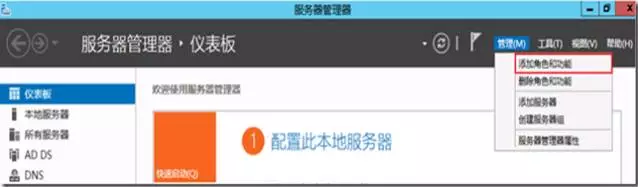
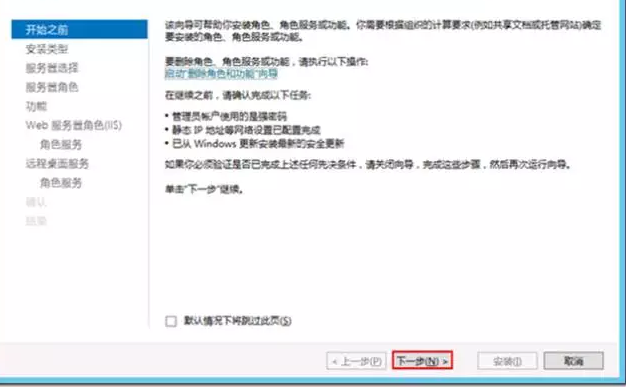
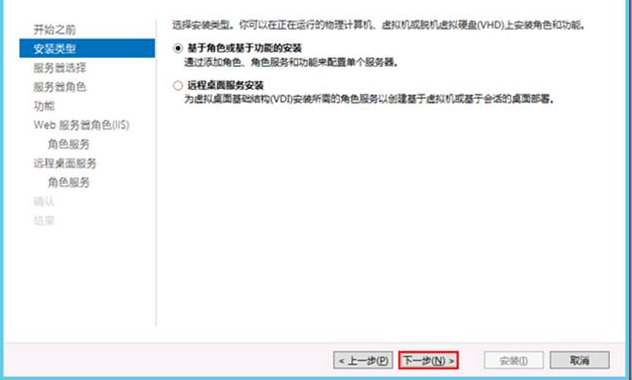
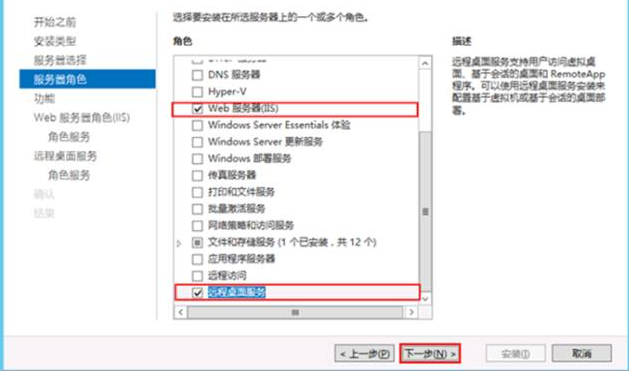
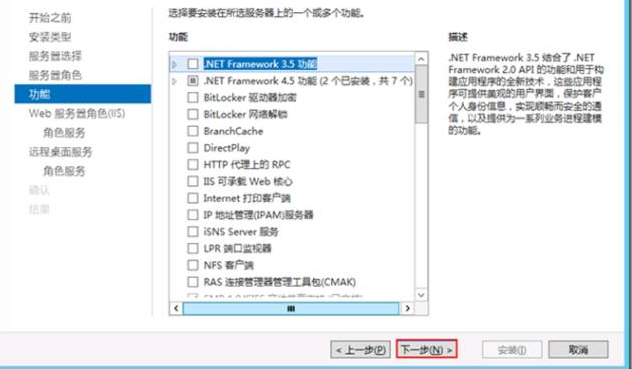
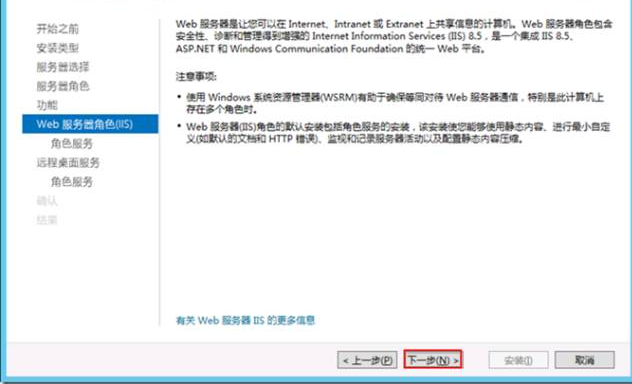
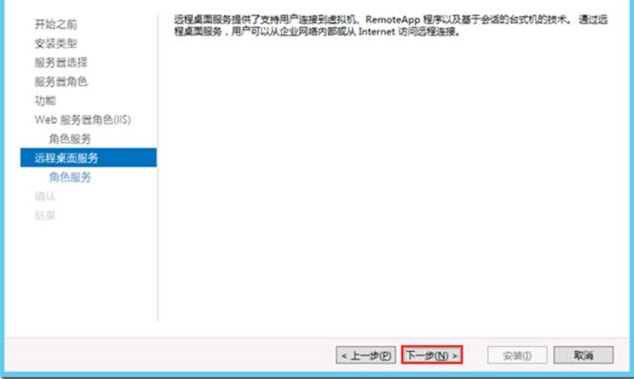
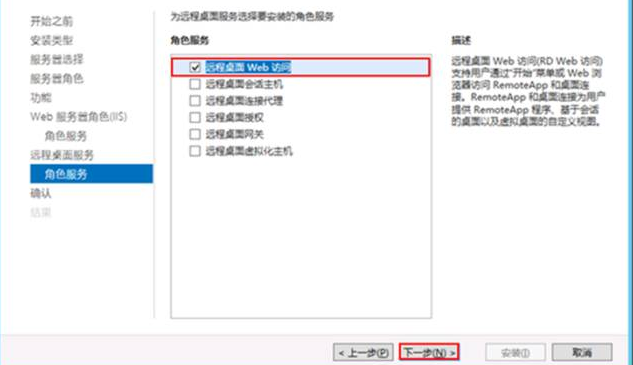
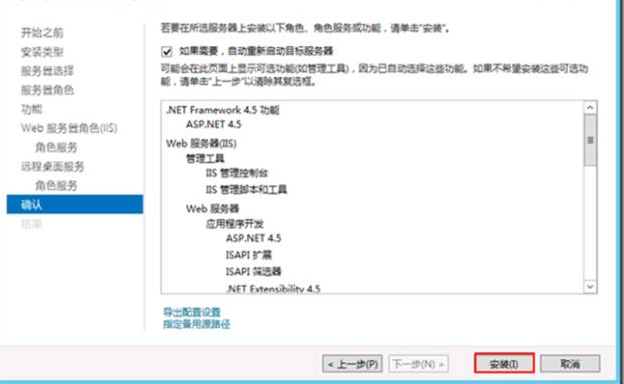
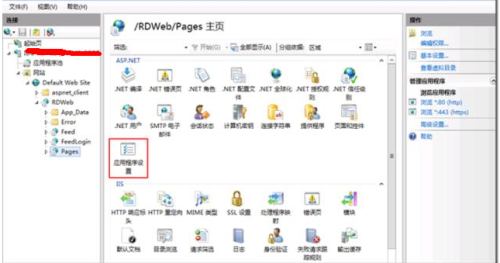
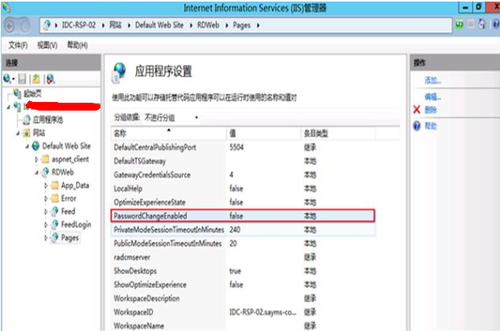
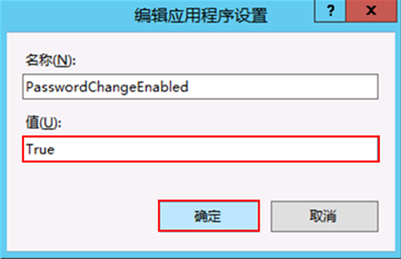
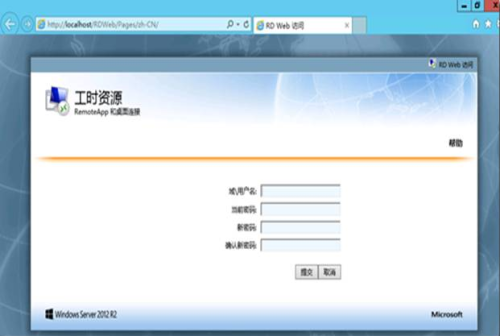
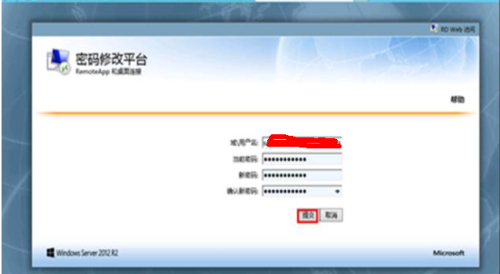
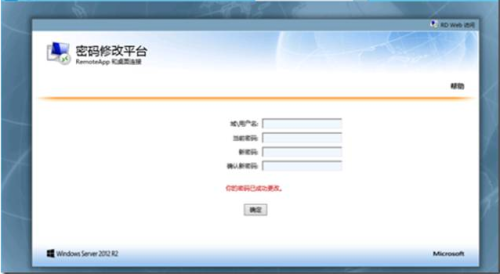
文章标题:Windows Server 2012 R2通过IIS实现AD帐号密码修改功能
文章链接:http://soscw.com/essay/80452.html